Hướng dẫn cách tạo QR code trên Google Sheet cực nhanh, tiện
- 2025-04-05 10:00:20
Bạn muốn tạo QR Code trên Google Sheet để dễ dàng chia sẻ thông tin, liên kết hay dữ liệu quan trọng? Với Google Sheet, bạn có thể tạo mã QR miễn phí mà không cần cài đặt phần mềm phức tạp. Bài viết này sẽ hướng dẫn bạn cách tạo QR Code ngay trong Google Sheet một cách đơn giản, giúp bạn tối ưu công việc và tiết kiệm thời gian. Cùng khám phá ngay!
1. Chia sẻ cách tạo QR Code trên Google Sheet bằng hàm Image
Việc tạo mã QR trên Google Sheet không hề phức tạp như bạn nghĩ! Google cung cấp một công cụ trực tuyến giúp bạn dễ dàng tạo QR Code chỉ bằng một công thức đơn giản. Bạn có thể sử dụng mã QR này để liên kết đến trang web, thông tin liên hệ hoặc bất kỳ nội dung nào khác một cách nhanh chóng.
Cách tạo QR Code trên Google Sheet
Bước 1: Mở Google Sheet và tạo một bảng tính mới.
Bước 2: Chọn ô chứa nội dung bạn muốn mã hóa dưới dạng QR.
Bước 3: Sử dụng công thức sau để tạo mã QR:
=IMAGE(“https://chart.googleapis.com/chart?chs=300×300&cht=qr&chl=” & ENCODEURL(A1))
Trong đó:
- https://chart.googleapis.com/chart?: Đây là API của Google giúp tạo mã QR.
- chs=300×300: Xác định kích thước ảnh QR Code (có thể điều chỉnh theo nhu cầu).
- cht=qr: Định dạng mã QR.
- chl=” & ENCODEURL(A1): Lấy nội dung từ ô A1 để tạo mã QR (có thể thay đổi theo vị trí dữ liệu của bạn).
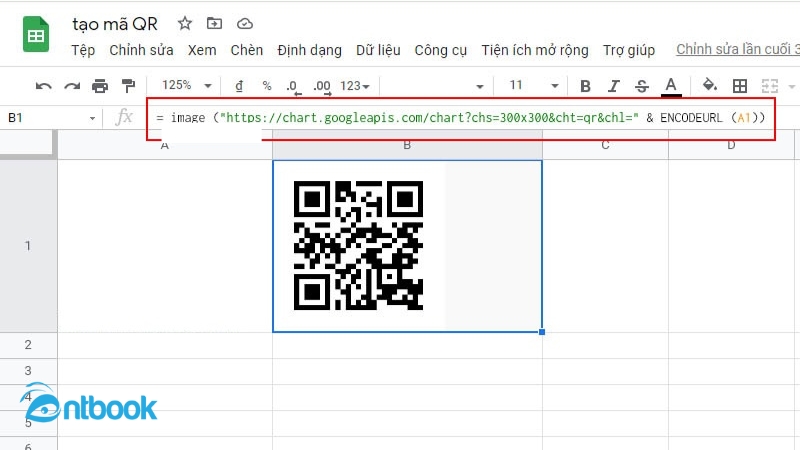
Hướng dẫn làm QR Code trên Google Sheet siêu nhanh
Sau khi nhập công thức, Google Sheet sẽ tự động hiển thị mã QR tương ứng. Bạn có thể quét mã này để kiểm tra hoặc chia sẻ ngay với người khác. Thật dễ dàng phải không nào?
2. Cách tạo QR Code trên Google Sheet qua tiện ích (add on bên ngoài)
Nếu cách tạo mã QR bằng công thức khiến bạn cảm thấy phức tạp, bạn có thể sử dụng tiện ích mở rộng trên Google Sheet để thực hiện nhanh chóng hơn. Cách này giúp bạn tạo mã QR chỉ với vài thao tác mà không cần nhập công thức thủ công.
Hướng dẫn tạo QR Code bằng tiện ích mở rộng
Bước 1: Mở Google Sheet, vào “Tiện ích mở rộng” trên thanh menu.
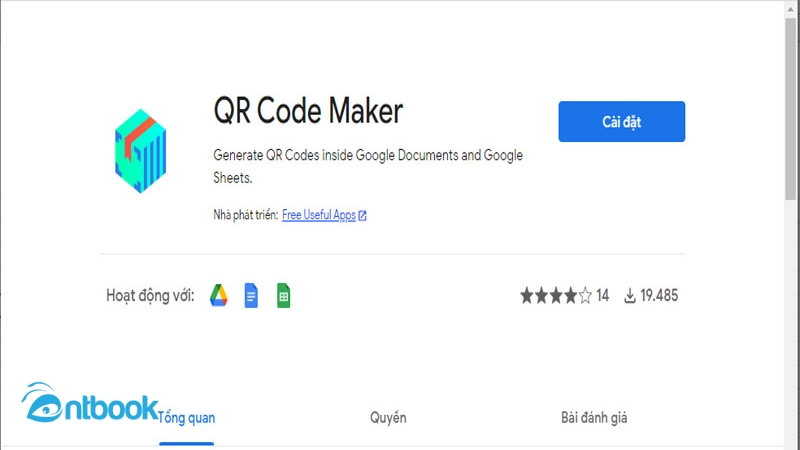
App QR Code Maker
Bước 2: Chọn “Tiện ích bổ sung” → “Tải tiện ích bổ sung”.

Mở tiện ích mở rộng
Bước 3: Tìm kiếm “QR Code Maker” trong Google Workspace Marketplace.
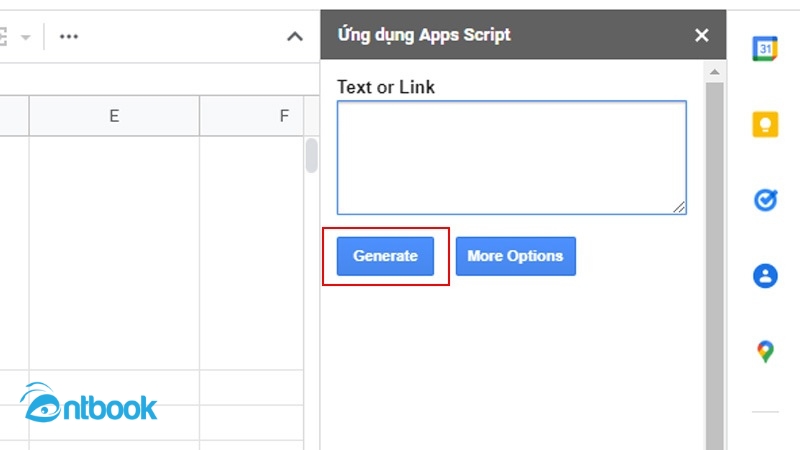
Thao tác thêm QR code
Bước 4: Cài đặt tiện ích và cấp quyền truy cập theo yêu cầu.
Bước 5: Sau khi cài đặt xong, quay lại Google Sheet, vào “Tiện ích mở rộng” → “QR Code Maker” → “Insert QR Code”.
- Nhập nội dung hoặc đường link vào hộp thoại.
- Nhấn “Generate” để tạo mã QR.
- Nhấp “Insert” để chèn mã QR vào trang tính.
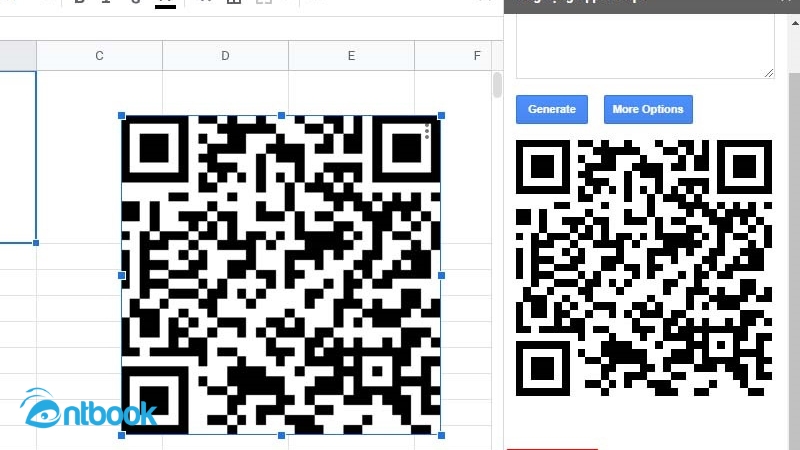
Tìm và lựa chọn App
Mã QR sẽ xuất hiện ngay trên bảng tính và bạn có thể thay đổi kích thước hoặc di chuyển tùy ý. Với phương pháp này, bạn không cần nhớ công thức phức tạp mà vẫn có thể tạo mã QR dễ dàng!
3. Khi nào nên tạo QR Code trên Google Sheet?
Bạn nên tạo QR Code trên Google Sheet khi cần chia sẻ nhanh chóng thông tin dưới dạng mã quét, giúp người dùng truy cập dễ dàng mà không phải nhập thủ công. Điều này đặc biệt hữu ích trong các tình huống như quản lý danh sách liên kết, tạo mã QR cho sản phẩm, chia sẻ thông tin sự kiện, hoặc lưu trữ dữ liệu khách hàng.
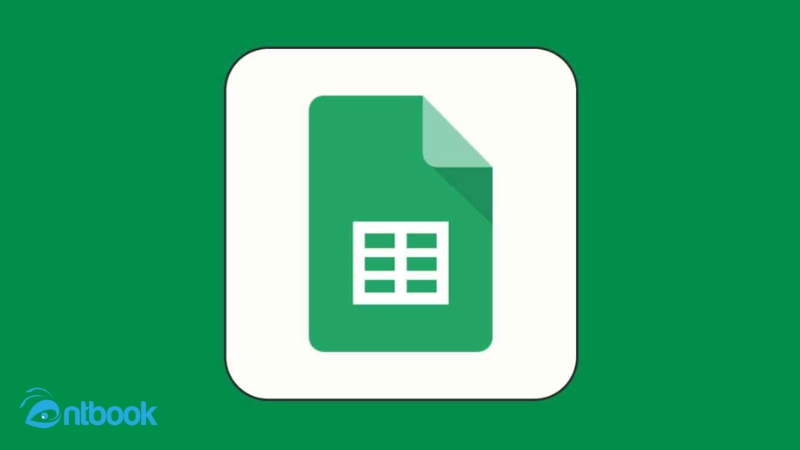
Thời điểm sử dụng QR Code
Nếu bạn làm việc trong lĩnh vực bán hàng, giáo dục, hoặc tổ chức sự kiện, việc sử dụng Google Sheet để tạo mã QR giúp tiết kiệm thời gian và đảm bảo thông tin được truyền tải chính xác. Ngoài ra, khi bạn cần một giải pháp miễn phí, không yêu cầu phần mềm phức tạp, thì Google Sheet chính là lựa chọn lý tưởng.
4. Vì sao nên sử dụng QR Code?
Sử dụng QR Code mang lại nhiều lợi ích vượt trội trong việc chia sẻ và quản lý thông tin, giúp người dùng truy cập nhanh chóng chỉ với một thao tác quét bằng điện thoại thông minh.
Thay vì nhập thủ công địa chỉ trang web, thông tin liên hệ hoặc nội dung cần thiết, mã QR giúp người dùng tiết kiệm thời gian và tránh sai sót. Đây là công cụ hữu ích trong nhiều lĩnh vực như bán hàng, marketing, giáo dục, thanh toán trực tuyến, quản lý sản phẩm, sự kiện, và thậm chí trong đời sống hàng ngày.
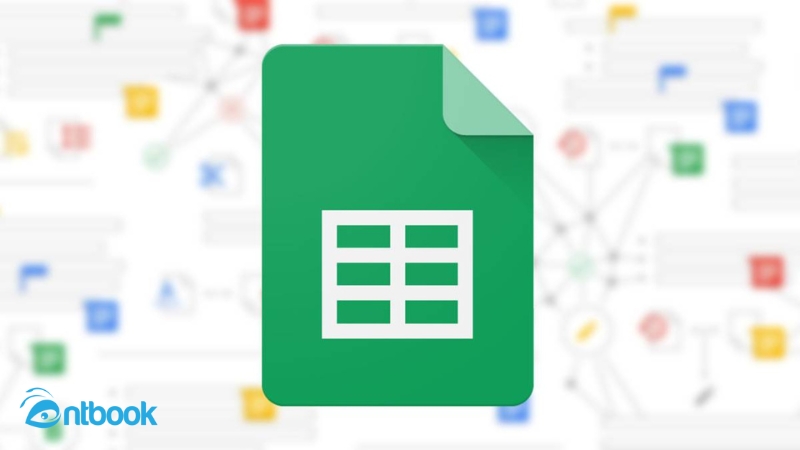
Lợi ích của việc dùng QR Code
Trong kinh doanh, QR Code giúp tối ưu hóa quy trình bán hàng bằng cách cho phép khách hàng quét mã để xem chi tiết sản phẩm, truy cập website, nhận khuyến mãi hoặc đặt hàng nhanh chóng. Nhiều doanh nghiệp cũng sử dụng QR Code để theo dõi và quản lý hàng tồn kho, giúp kiểm soát sản phẩm dễ dàng hơn. Đối với lĩnh vực marketing, mã QR giúp tăng tương tác với khách hàng, chẳng hạn như khi được in trên tờ rơi, bao bì sản phẩm hay poster sự kiện, cho phép người xem tiếp cận thông tin ngay lập tức.
Ngoài ra, QR Code còn hỗ trợ hệ thống thanh toán điện tử, giúp giao dịch trở nên đơn giản và nhanh hơn mà không cần sử dụng tiền mặt hay thẻ ngân hàng. Trong giáo dục, giảng viên và học sinh có thể sử dụng mã QR để chia sẻ tài liệu học tập, bài giảng hoặc truy cập nhanh vào các nguồn tham khảo.
Một ưu điểm khác của QR Code là khả năng lưu trữ nhiều loại dữ liệu như văn bản, số điện thoại, địa chỉ email, vị trí bản đồ, hoặc liên kết mạng xã hội. Đồng thời, mã QR có độ bảo mật cao, có thể mã hóa thông tin quan trọng và chỉ những người có quyền truy cập mới có thể sử dụng. Chính vì thế, QR Code ngày càng được ứng dụng rộng rãi, trở thành giải pháp tiện lợi cho cả cá nhân và doanh nghiệp trong thời đại số.
Việc tạo QR Code trên Google Sheet là một phương pháp đơn giản, tiện lợi giúp bạn chia sẻ thông tin nhanh chóng và chuyên nghiệp. Dù bạn sử dụng công thức có sẵn hay tiện ích mở rộng, Google Sheet đều cung cấp giải pháp dễ dàng để tạo mã QR theo nhu cầu. Hãy áp dụng ngay cách làm này để tối ưu hóa công việc của bạn, từ quản lý dữ liệu đến hỗ trợ bán hàng và marketing.
Nếu bạn muốn nâng cao kỹ năng sử dụng Google Sheet và tin học văn phòng một cách bài bản, đừng bỏ lỡ sách Google Sheets Tin Học Văn Phòng Từ Cơ Bản Đến Nâng Cao. Cuốn sách này sẽ giúp bạn thành thạo mọi tính năng từ cơ bản đến chuyên sâu, giúp công việc của bạn trở nên hiệu quả hơn. Mua ngay hôm nay tại đây để làm chủ Google Sheet!
